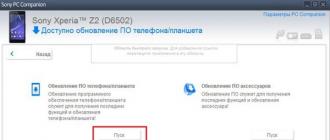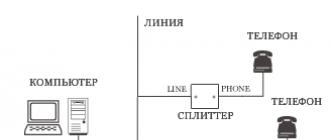Siz kompyuter uchun yangi emassiz? Keyin ba'zida do'stlaringiz va hamkasblaringizga har qanday dasturni qanday o'rnatishni va qanday ishlatishni tushuntirishingiz kerak. Bu kabi holatlarda odamni yoniga o'tirishni va uni kompyuter ekranida ko'rsatishini so'rash osonroq bo'ladi. Lekin, siz o'zingiz tanimagan odamlar, masalan, ijtimoiy tarmoqdagi jamoalarning a'zolari yordam so'ragan bo'lsa, nima qilish kerak?
Juda oddiy: kompyuter ekranidagi videoni qayd etadigan dasturni yuklab oling va u bilan sizning harakatlaringizni ko'rsatadigan video yarating. Dastur shuningdek, olingan videoni tahrirlashda yordam beradi. Ish stolidan videoni qanday qilish haqida batafsil ma'lumot ushbu qo'llanmada keltirilgan.
1. Ish stolidan video olish uchun dasturni o'rnating
Tarqatish paketini ishga tushiring. O'rnatish ko'rsatmalariga rioya qiling va bir necha daqiqadan so'ng siz stoldan videoni yozib olish imkoniyatiga ega bo'lasiz.
2. Ish stoli video sozlamalarini o'rnating
Dasturni ishga tushirgandan so'ng boshlash oynasida tanlang Ekranni ta'qib qilish. Yozmoqchi bo'lgan ekranning bir qismini tortib oling; siz o'z o'lchamini qo'lda yoki menyudan istalgan birini tanlashingiz mumkin Rasmga tushirish maydoni. Ekranni to'liq ushlab olish uchun sarlavhasi ostidagi menyudagi monitor nomini tanlang To'liq ekran.
Keyinchalik aniqlik uchun kursorning orqa nuri va boshqa parametrlarini sozlashingiz, shuningdek tortishish vaqtida klaviaturaning tugmachalarini ko'rsatishingiz mumkin.
Buning uchun menyuni oching Oling va mos variantlarni sozlang. Agar sizda Mac mavjud bo'lsa, menyu paneli ekranning yuqorisida joylashgan bo'ladi.
Movavi Screen Capture Studio mikrofondan, karnaydan va shu ikki manbadan bir vaqtning o'zida ovoz yozish imkoniyatiga ega. Dastur oynasining markazidagi kerakli qurilmaning belgisi yashil rangda ta'kidlanganligiga ishonch hosil qiling.
3. Ekrandan video olishni boshlang.
Tugmasini bosing Recva dastur ish stoli videoni yozib olishni boshlaydi. Tugmalari yordamida video ta'qib qilish jarayonini boshqaring. Bekor qilish, To'xtatish va To'xtatingdastur oynasida paydo bo'ldi. Dastur shuningdek, tezkor klavishlardan foydalanishni ham qo'llab-quvvatlaydi: agar Windows dan foydalanayotgan bo'lsangiz, tugmasini bosing F9yozishni to'xtatish va F10ta'qib qilishni yakunlash. Mac foydalanuvchilari chertish kerak ⌥ ⌘ 1 va ⌥ ⌘ 2 navbati bilan.

4. Videoni ishlating (ixtiyoriy)
Siz tugmani bosgandan so'ng To'xtating, ekranda videongizni oldindan ko'rishni ko'rsatadigan oyna paydo bo'ladi. Agar siz biror yozuvni tahrirlashni xohlasangiz, masalan, go'zal translatlarni qo'shing yoki orqa fon musiqasini qo'shing, ni bosing Tahrirlovchida ochishva klipni tahrirlashingiz mumkin bo'lgan tartibga solish moduliga o'tasiz.

5. Videoni aylantirish (ixtiyoriy)
Odatiy bo'lib, yozuvlar kompyuterda MKV formatida saqlanadi. Siz uni AVI, FLV, 3GP, MP4 va boshqalar kabi konvertatsiya qilish uchun mavjud bo'lgan har qanday formatga o'zgartirishingiz yoki mobil qurilmalar uchun videolarni optimallashtirishingiz mumkin. Yozib olingandan so'ng eksport oynasini ochish uchun bosing Sifatida saqlash... oldindan ko'rish oynasida, videoni Video muharriridan tahrir qilsangiz bosing Saqlashso'ngra kerakli belg-sh-ni tanlang.

Ish stoli, Internetda bepul dasturlarni topamiz. Stolning video ta'qib qilishni o'yinlarni va maxsus dasturlarni yozib olgan dasturlar yordamida amalga oshiriladi. Ushbu maqola rasman bepul deb hisoblangan dasturlarni taqdim etadi, ular ish stolini yuqori o'lchamda yozib oladi va ulardan foydalanish oson. Ular bilan siz ta'lim videolari va viktorinalar yaratasiz.
Stolli video ta'qib qilish odatda oddiy foydalanuvchilar tomonidan talab etiladi.
Ish stoli CamStudio Recorder dasturini bepul dastur
Bu ish stoli uchun mashhur dasturdir. Siz rasmiy saytdan (camstudio.org) yuklab olishingiz mumkin. U qancha biladi:
- Video ekranni, tanlangan maydonni yoki tanlangan ilovani yozib oling.
- Mikrofon yoki karnaydan ovoz yozish
- Matn qo'shimchalarini yoki video annotatsiyasini uzatish
- Ovi formatini fleshka aylantirish
Bu demo va ko'rsatmalar yaratib beradigan o'quv dasturi. Bitta narsa: VirusTotal dasturiy ta'minotini tahlil qilishda shubhali tarkibiy qismlar topilgan. Diqqatli bo'ling.
Microsoft Windows Media Encoder
Ushbu bepul ekranni ta'qib qilish dasturi korporatsiya tomonidan rasmiy veb-sayt orqali taqdim etiladi. Bundan tashqari, u kompyuterdan tovushlarni yozish dasturidir. Yuklash va ishga tushirgandan so'ng, ekran yozuvini va chiqish fayl formatini tanlang.
Agar standart sifatida, dasturiy ta'minot kam ro'yxatga olish piksellar soniga ega, shuning uchun siz uchun bu muhim bo'lsa, Siquv bo'limida tegishli kengaytmani tanlash yaxshidir. Kamchiliklari:
- Yuqori tezlikda kodlashda rasm hali ham mukammal emas.
- Matnli ma'lumotlarni yozish yuqori sifatli emas.
- Siqilishsiz va 1920 × 1080 piksellar sonini hisobga olmagan holda freymlarni yozishda tezlik juda yuqori, ya'ni qattiq diskda muammo bo'lmaydi (agar sizda noutbuk bo'lsa).
BB FlashBack Express Yozuvchi
Ish stolingizni ushlab turadigan yana bir yordamchi dastur. Dastur qulay va oddiy deb hisoblanadi. Bu bepul bo'lsa-da, qo'shimcha xarajatlar va vositalar mavjud. Yuklab olish va o'rnatish jarayoni juda oson:
- Rasmiy veb-saytida elektron pochta manzilini ko'rsating, dasturni yuklab olish uchun havola keladi.
- Dasturiy ta'minotni o'rnating.
- Dasturni ishga tushiring.
Ish stolida darhol ikkita dastur tumoriga ega bo'lasiz. Bitta klipni yaratish uchun mas'ul, ikkinchisi ko'rish uchun.
Foyda bilan ishlash juda oson:
- Ish stolini Windows 7 da ishga tushirishni boshlash uchun yorliqni bosing va ochilgan dialog oynasida Continue tugmasini bosing.
- Siz dastur interfeysi bo'lishidan oldin. Boshqa oynani ochish uchun bosilgan katta qizil nuqta sezilmasligi qiyin.
- Ma'lumotlarni uzatish uchun kerakli qurilmalarni sozlang va tanlang.
- Katta qizil nuqta ustiga bosing va yozib olishni boshlang.
- Tugallanganidan keyin katta qizil kvadrat ustiga bosing.
- Muloqot oynasida, Saqlash-ni bosing va faylni kerakli papkaga saqlang.
Sozlashlarda, kvadrat tezligini tanlang, biz ham audio qo'llab-quvvatlash qo'shamiz. Yordamchi dastur ish stoli uchun sozlashingiz mumkin, keraksiz belgilarni olib tashlaydi, grafik effektlarni o'chiradi (kerak bo'lsa). Bundan tashqari, diqqat kursori ham bor. Bu ta'lim video-ko'rsatmalarini yaratuvchilar uchun qulay.
VIDEO UCHUN
Ish kitobini yozishning boshqa usullari
Microsoft-ning ScreenRecorder kompaniyasi boshqa kompaniyadir. O'rnatish ko'p vaqt talab qilmaydi. Ishga tushgandan so'ng, sizga "joylar" ro'yxatga olinadi. Agar siz Paint.NET, GIMP, SmoothDraw, va hokazo kabi yozuvlarni yozib olsangiz, biz jarayondan oldin ulardan birini ochamiz, keyin barcha faol oynalar ScreenRecorder-da namoyish qilinadi va kerakli tanlovni tanlaysiz.
VSDC - ish stoli tortishish dasturi. Ish stoli tasvirini ushlaydi va faylni ma'lum formatda yaratadi. Ushbu dastur audio va mikrofondan ovoz yozishni qayd qiladi. Dastur yordamida siz kompyuter ekranida chizishingiz mumkin. Buning uchun ro'yxatga olish jarayonida chizilgan rejimiga o'ting va kerakli joyni qalam bilan tanlang.
Ezvid ekranda mavjud bo'lgan barcha narsalarni qayd etadigan bepul dastur hisoblanadi. Bundan tashqari, dasturiy ta'minot o'yin videotasmasini saqlaydi va ichki muharrirga ega. Bundan tashqari, bu ishda asosiy rolni o'ynaydigan muharrirdir, chunki u juda ko'p funktsionaldir. Ezvid kompyuter ekranida chizish, nutq sintezini yoqish, videoning tezligini nazorat qilish va boshqa ko'p narsalarga imkon beradi.
Ezvid ekranda mavjud bo'lgan barcha narsalarni qayd etadigan bepul dastur hisoblanadi.Ammo VLC Media Player qulay video pleer sifatida tanish. Ammo dasturning ko'p qirraliligi tufayli dastur stolni ham qayd etadi.
Onlayn ish stoli namoyishi
Lekin ekranni namoyish qilish uchun hammamiz sevimli Skypeni ishlatishingiz kerak. Siz ushbu dastur orqali faqat siz gapirayotgan kishilarga ko'rsatib berasiz. Namoyishni faollashtirish uchun sizga kerak:
- Do'stingizga qo'ng'iroq qiling.
- "Qo'shimchani belgilang" tugmasini bosing va "Screencast" ni tanlang.
- Agar sizda mavjud bo'lgan bir nechta ekran mavjud bo'lsa, sizdan birini tanlash talab qilinadi.
- Sozlamalarni ishlatish bilan butun ekranni yoki alohida maydonni ko'rsatishni tanlashingiz mumkin.
- Oxirida "Shouni to'xtatish" tugmasini bosing.
Endilikda siz stol yoki alohida derazalar ro'yxatini bepul va tezkor tarzda yaratishingiz mumkin.
Bugun men ekrandagi videolarni nima yozishni qiziqtirgan edim: bir vaqtning o'zida men maqolada yozgan o'yinlardan emas, balki video-treklarni, skrinshotlarni yozishni, ya'ni ish stolini va undagi narsalarni yozish uchun.
Tadqiqotning asosiy mezonlari quyidagilardir: dastur rasmiy ravishda bepul bo'lishi kerak, ekranni Full HD formatida yozib olishingiz kerak, natijada olingan video eng yuqori sifatli bo'lishi kerak. Bundan tashqari, dastur sichqonchani ko'rsatgichini ta'kidlab, siqilgan tugmalarni ko'rsatadi. Men tadqiqot natijalarini baham ko'raman.
Bundan tashqari, foydali bo'lishi mumkin:
CamStudio
Menga kelgan birinchi dastur - CamStudio: ochiq kodli dastur, ekrandan ovi formatida videoni yozib olish va agar kerak bo'lsa FlashVideo-ga aylantirish imkonini beradi.
Rasmiy saytdagi tavsifga ko'ra (va boshqa saytlar bo'yicha tavsiyalar asosida) dastur bir vaqtning o'zida bir nechta manbalarni (masalan, ish stoli va veb-kamera) yozib olish, to'liq moslashtirilgan video sifati (siz o'zingizning kodeklarni tanlaysiz) va boshqa foydali ma'lumotlarni imkoniyatlar.

Lekin: Men CamStudio ni sinab ko'rmadim va men sizga maslahat bermayman va dasturni qaerdan yuklab olishni ham ayta olmayman. Men VirusTotal-da testni o'rnatish faylining natijasi bilan xijolat qildim, siz quyidagi rasmda ko'rishingiz mumkin. Men dastur haqida gapirgan edim, chunki ko'pgina manbalarda bu kabi maqsadlar uchun eng yaxshi echim, faqat ogohlantirish uchun taqdim etilgan.

Microsoft Windows Media Encoder
Rostini aytganda, shu kunga qadar men sizning ekraningizda videolarni ovoz bilan yozib olish imkonini beruvchi bepul dastur mavjudligini shubha qilmadim. Va u Windows Media kodlovchi deb ataladi.

Foydali dastur odatda oddiy va yaxshi. Siz boshlashingiz bilan siz aniq nima qilishni so'rashingiz mumkin - ekran yozuvini tanlang (Screen Capture), sizdan qaysi faylni yozishni belgilashingiz so'raladi.

Odatiy bo'lib, ro'yxatdan o'tishning sifati juda kerak bo'ladi, lekin Siquv ko'rinishida tuzilishi mumkin - WMV kodeklaridan birini tanlang (boshqalari qo'llab-quvvatlanmaydi) yoki siqishnisiz ramkalar yozing.
Natijada: dastur o'z vazifasini bajaradi, hatto 10 Mbit / s kodlashda ham, video eng yaxshi sifat emas, ayniqsa, matn haqida gaplashamiz. Siqishnisiz kvadratdan foydalanishingiz mumkin, lekin bu 1920 × 1080 va sekundiga 25 kvadrat video yozish paytida, ro'yxatdan o'tish tezligi sekundiga 150 megabaytni tashkil etadi, bu oddiy qattiq diskda, ayniqsa, agar u noutbuk bo'lsa (HDD noutbuklarida sekinroq bo'lsa) , biz SSD haqida emas).
Siz Windows Media kodlovchini rasmiy veb-saytidan yuklab olishingiz mumkin: http://www.microsoft.com/en-us/download/details.aspx? Id = 17792
BlueBerry FlashBack Express Yozuvchi
BlueBerry Yozuvchi pulli versiyada va Express versiyada - Expressda mavjud. Shu bilan birga, bepul parametr ekrandagi videolarni yozishning deyarli har qanday vazifasi uchun etarli.

Yozib olish paytida siz soniyada ramkalar sonini sozlashingiz mumkin, veb-kameradan yozishni qo'shishingiz, audio yozuvni yoqishingiz mumkin. Bundan tashqari, agar kerak bo'lsa, yozib olishni boshlaganingizda, Blueberry FlashBack Express Recorder ekranning o'lchamlarini siz kerakli darajaga o'zgartiradi, ish stolidagi barcha belgilarni olib tashlaydi va Windows grafik effektlarini o'chiradi. Sichqoncha ko'rsatkichi orqa nuri mavjud.
Tugallangach, fayl FBR formatida (sifatni yo'qotmasdan) ishlab chiqariladi, bu ichki o'rnatilgan video muharriridan tahrir qilinishi yoki darhol Flash yoki AVI video formatlariga eksport qilinib, kompyuteringizda o'rnatilgan kodeklardan foydalanib va barcha videolarni eksport parametrlarini mustaqil ravishda sozlashi mumkin.

Eksport qilinadigan videoning sifati, kerakli sozlamalarga qarab, kerak bo'lganda qo'lga kiritiladi. Hozir men o'zim uchun bu variantni tanladim.
Dasturni rasmiy veb-saytidan yuklab olishingiz mumkin: http://www.bbsoftware.co.uk/BBFlashBack_FreePlayer.aspx. Siz boshlamoqchi bo'lganingizda, ro'yxatdan o'tmasdan faqat Flashback Express Yozuvchi 30 kun foydalanishingiz mumkin. Ammo ro'yxatdan o'tish bepul.
Ekrandagi videolarni yozib olish imkonini beruvchi boshqa dasturlar
Men shaxsan o'zimning ro'yxatdagi asboblarni tekshirmadim, lekin har qanday holatda, ular menga ishonch bildiradi va shuning uchun yuqorida sanab o'tilgan kostyumlardan hech biri siz ulardan birini tanlashi mumkin.
Ezvid
Ezvid bepul dastur - bu kompyuterning ish stoli yoki ekranidagi videoni, shu jumladan o'yin videolarini yozish uchun juda ko'p funksiyali vosita. Bunga qo'shimcha ravishda, dasturda video orqali keyingi tahrirlash uchun o'rnatilgan video muharriri mavjud. Buning o'rniga, eng muhimi, muharrirdir.

Men ushbu dasturga alohida maqola berishni rejalashtirmoqchiman, bu juda qiziq funktsiyalar, jumladan, nutqni sintez qilish, ekranda chizish, video tezlikni nazorat qilish va boshqalar.
VLC Media Player
Bundan tashqari, ko'p funktsiyali bepul VLC Media Player-dan foydalanishingiz mumkin. Umuman olganda, bu funktsiya unchalik aniq emas, lekin u mavjud.

VLC Media Player-ni ekranni saqlash uchun dastur sifatida ishlatish haqida men alohida ko'rsatma yozishni rejalashtirmoqdamiz.
Jing
Jing ilovasi siz ekranning barcha ekranini yoki uning alohida joylarini qulay tarzda ekranga olishni va videolarni olish imkonini beradi. Bundan tashqari mikrofondan ovoz yozish orqali ham qo'llab-quvvatlanadi.

Men Jingni o'zim ishlatmadim, lekin xotinim u bilan ishlaydi va skrinshotlar uchun eng qulay vositani hisobga olgan holda baxtlidir.
Qo'shadigan narsa bormi? Fikrlarni kutaman.
Internetda biz ko'pincha turli xil videolarni uchratamiz, ularning maqsadi foydalanuvchilarni biror narsa haqida tarbiyalashdir. Misol uchun, u ma'lum bir dasturiy ta'minotdan foydalanish yoki kompyuter o'yinlarini o'tkazish printsipi bo'lishi mumkin. Siz ham shunday videoni osongina yozishingiz mumkinligini bilasizmi? Buning uchun siz stoldan videoni yozish uchun oddiy va yuqori sifatli dasturga ega bo'lishingiz kerak.
Monitörden bir suratga olish imkonini beruvchi yaxshi yordam dasturini topish oson emas. Ko'pincha shunga o'xshash mahsulotlar rus tiliga tarjima qilinmaydi, bu ularning rivojlanishida juda ko'p noqulayliklar keltirib chiqaradi. Ushbu maqolada qoidaga yoqimli istisno haqida gapiramiz. Mahalliy ham bor "Ekran kamerasi". Buning yordamida siz xohlagan narsalarni monitordan yozib olishingiz mumkin.
Ushbu dasturning asosiy afzalliklari aniq interfeys va ichki tahrirlovchidir. Siz bu dasturni birinchi marta boshlaganingizda bularning barchasini baholash imkoniga ega bo'lasiz. Kichkina deraza sizning fikringizcha eng qulay bo'lgan ish rejimini tanlashingizni taklif qiladi. Bu videoni noldan yaratadi, avvalgi video faylni qayta ishlaydi yoki onlayn darslardan foydalanadi.

Stolni yozilish dasturi butun ekranni, ekranning bir parchasini yoki ma'lum bir oynani ushlash imkonini beradi. Bunday holda siz videoning hajmini maxsus yorliqda qo'lda ro'yxatdan o'tkazishingiz mumkin. Bundan tashqari, yangi videoni ham aytish mumkin - bu mikrofonni talab qiladi. Agar u konfiguratsiya qilingan bo'lsa, siz tortayotgan narsangizga izoh berishingiz mumkin. Bu, ayniqsa, video darsliklarni yaratishda to'g'ri bo'ladi, shuning uchun tomoshabinlar nima xavf ostida ekanini aniqroq tushunadilar va jarayonning o'zi ham aniqroq va qiziqarli bo'ladi.
Keling, biz buni tushunib etgandik, ilhomlantirilgan muharrir haqida o'ylaylik. Uni ishlatish oson video tahrirlash - ortiqcha ishni to'xtatish, musiqa va ekran saversini qo'shish. Sizning xizmatingizda tayyor shablonlarning ma'lumotlar bazasi mavjud bo'lib, u faqat siz xohlagan katalogdan ekran pardasini tanlash va videoklipga joylashtirish degan ma'noni anglatadi. Agar siz videoni ijro etish paytida yoqimli musiqa ijro etmoqchi bo'lsangiz, faqatgina to'plamda taqdim etilgan audio yozuvlarni o'qing. Muharrirga har doim qo'shiqlarning o'z versiyasini yuklashingiz mumkinligini unutmang.

"Screen Camera" stolidagi videolarni yozib olish dasturi sizga dars, video, veb-seminer yoki Skype suhbati qilishni emas, balki olingan videoni saqlash uchun ham yordam beradi. qulay format. Tayyorlangan faylni eksport qilish uchun bir necha variant mavjud. Bunga AVI yoki HD-ga o'tish, DVD-ni yozish va YouTube, RuTube yoki Vimeo-da videokliplarni yuklab olish kiradi.
Shaxsiy kompyuteringizdagi ish stolidan biron bir narsani yozib olishingiz mumkin. Ekrandagi kamera sizning sevimli onlayn dasturingizni o'tkazib yubormaslikka imkon bermaydi va video-darsni tortish muammosi bilan yakka holda tark etmaydi. Yaxshi muharrir musiqa va ekran muharriri bilan videoni loyihalashtirishda sizga yordam berish uchun mo'ljallangan va konvertorni klipni har qanday formatga o'zgartiradi.
Bunday dastur yangi boshlanuvchilar va professionallar uchun juda mos keladi. Ishonchimiz komilki, "Screen Camera" dasturi sizning dasturiy ta'minot to'plamingizda albatta munosib o'rin tutadi.